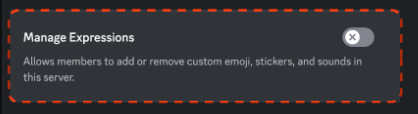Как отключить деку в Discord
В этом руководстве мы покажем вам, как отключить функцию Soundboard в Discord. Когда дело доходит до VoIP и служб обмена мгновенными сообщениями, нельзя отрицать тот факт, что Discord, без тени сомнения, является одним из лучших игроков в этой области. Одной из основных причин того же является добавление множества интригующих функций. Последней из них стала Soundboard.
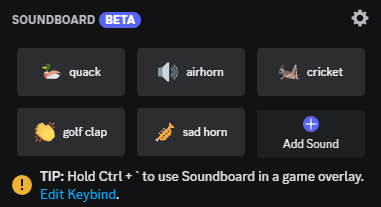
Для тех, кто не знает, эта функция дает вам идеальную платформу для реакции в голосовом канале Discord с короткими аудиоклипами. Однако эта функция не соответствует всем требованиям. Если вы также повторяете тот же мыслительный процесс, то это руководство познакомит вас с инструкциями по отключению функции Soundboard в Discord. Итак, без лишних слов, приступим.
Как отключить деку в Discord
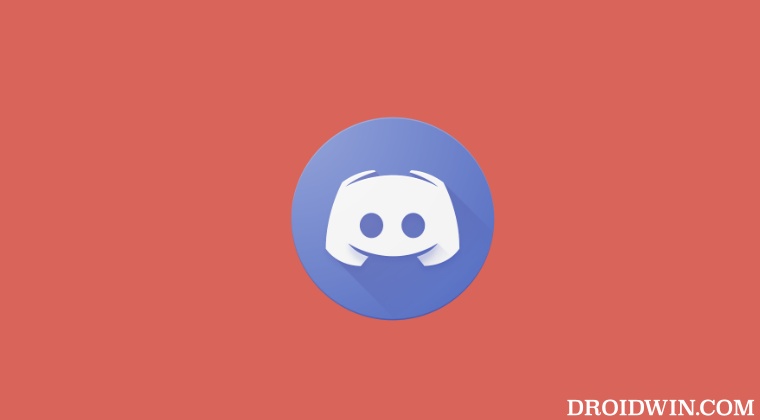
Программы для Windows, мобильные приложения, игры - ВСЁ БЕСПЛАТНО, в нашем закрытом телеграмм канале - Подписывайтесь:)
Хотя нет единого переключателя для отключения этой функции, вы можете реализовать приведенные ниже настройки, которые должны помочь вам ограничить ее использование до минимума. Итак, пройдитесь по всем нижеперечисленным пунктам, а затем выполните их все.
- Прежде всего, перейдите в «Настройки пользователя»> «Голос и видео»> «Звуковая плата»> «Громкость звуковой платы» и уменьшите громкость до 0%.

- Затем вы можете удалить нежелательные звуки, перейдя в «Настройки сервера»> «Звуковая панель» и щелкнув значок креста рядом с этой песней.
- Точно так же вы также можете запретить пользователям загружать звуки, перейдя в «Настройки сервера»> «Роли» и отключив переключатель рядом с «Управление выражениями».

Вот и все. Это были шаги по отключению функции Soundboard в Discord. Если у вас есть какие-либо вопросы относительно вышеупомянутых шагов, сообщите нам об этом в комментариях. Мы вернемся к вам с решением в ближайшее время. [Screenshots Credits: Discord Support Page].